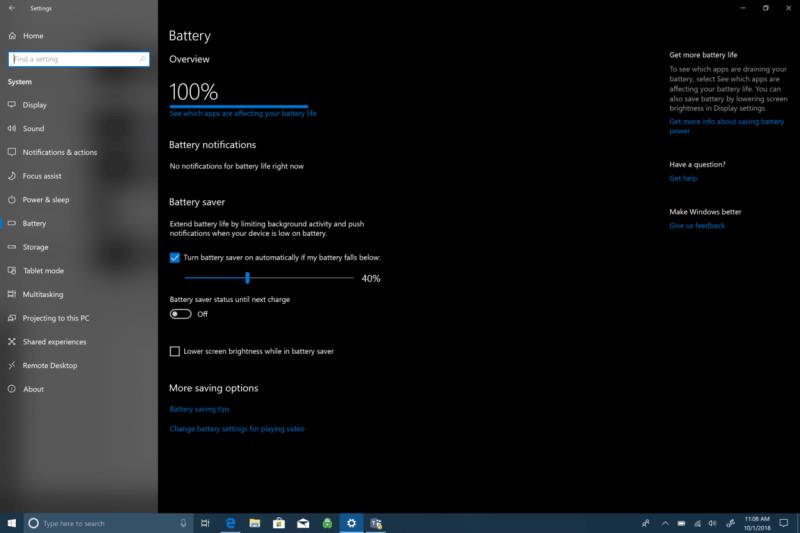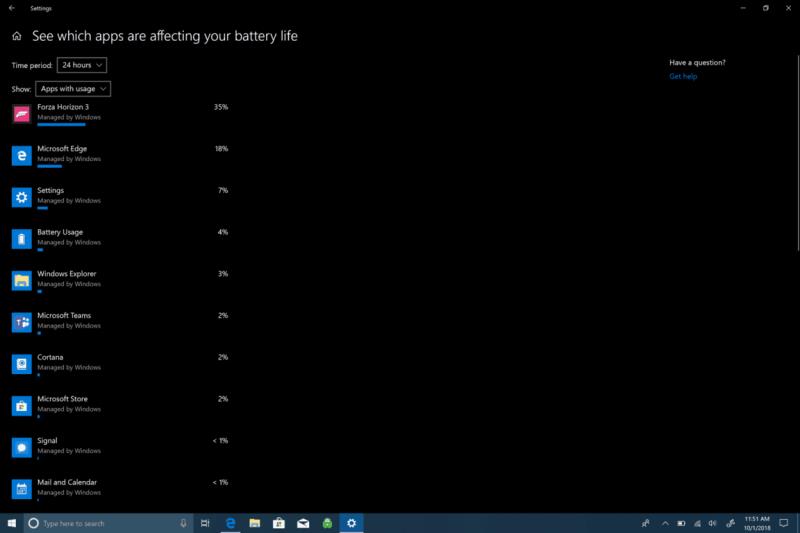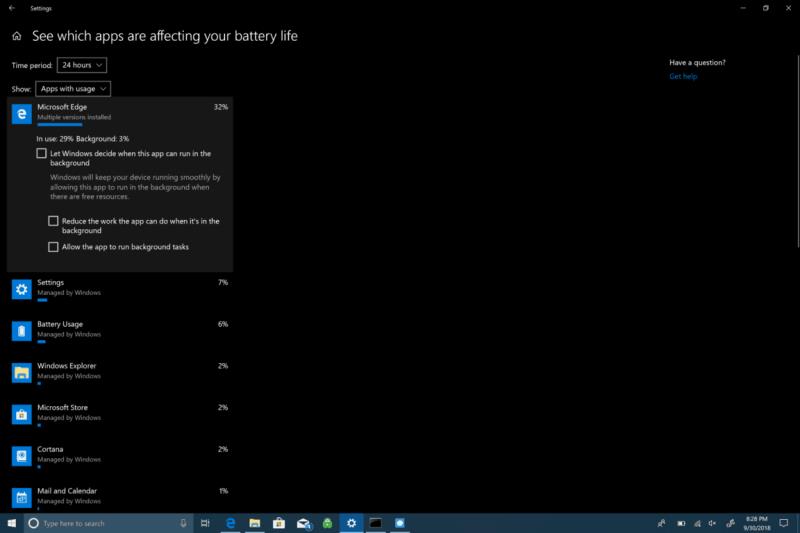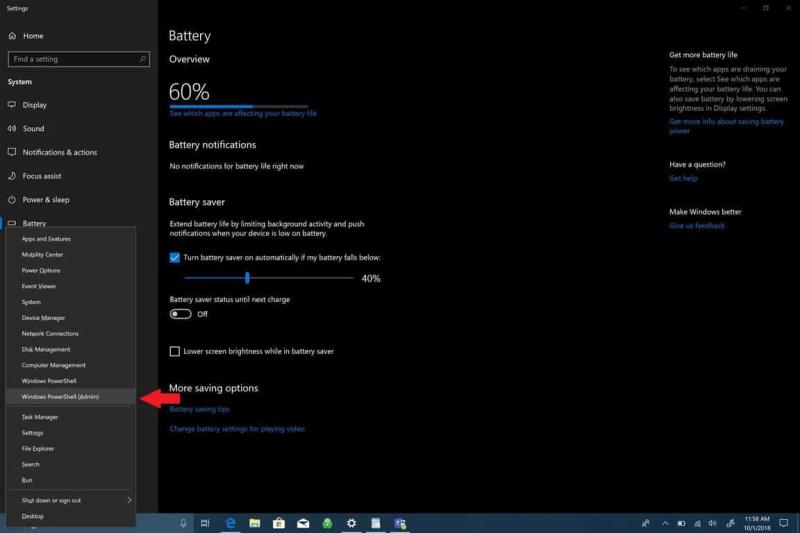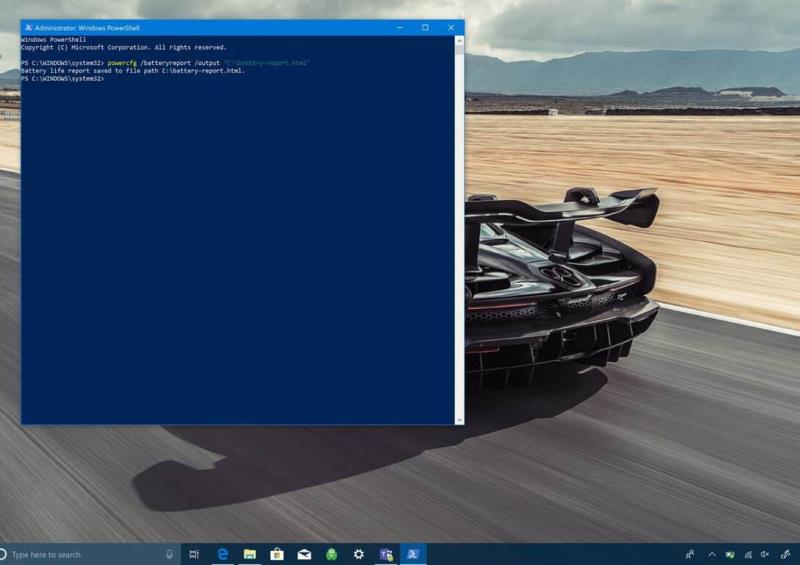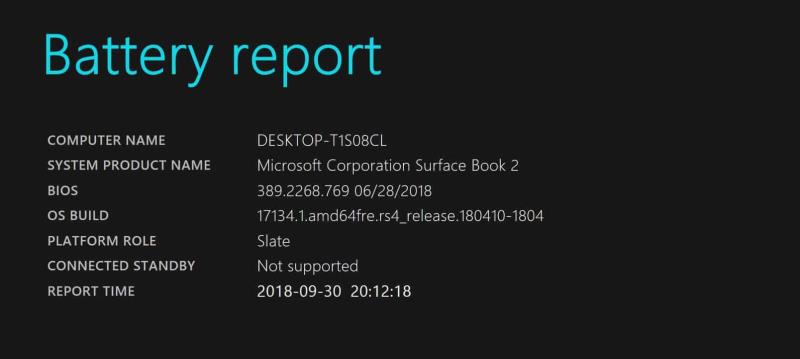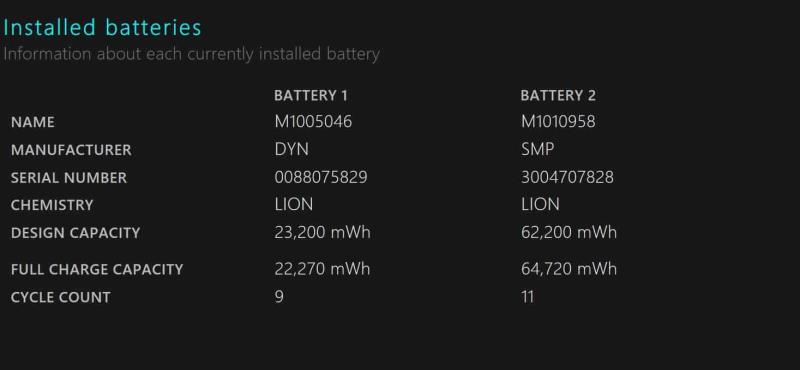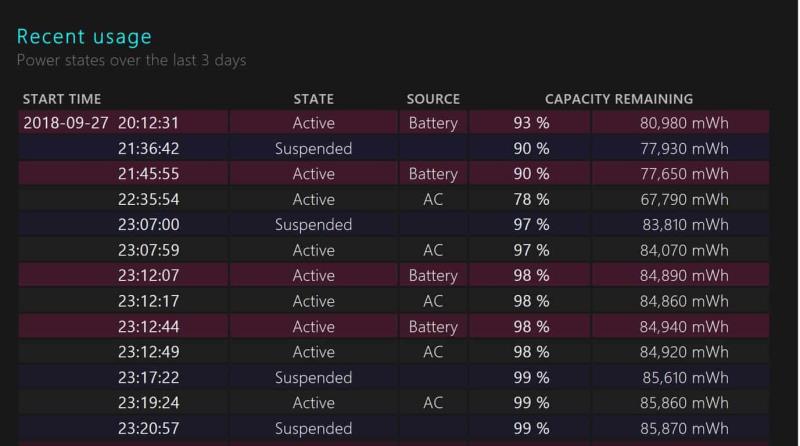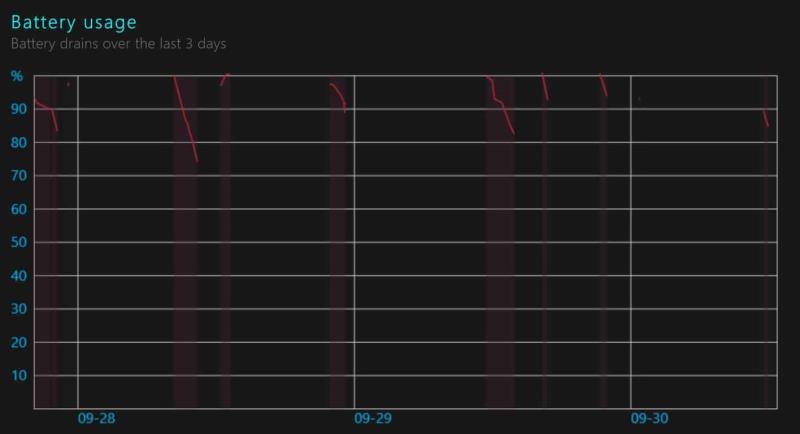Otvorite Postavke>Sustav>Baterija
Kliknite na "Pogledajte koje aplikacije utječu na trajanje baterije"
Kliknite na bilo koju od aplikacija za više opcija za kontrolu resursa
Također možete generirati detaljno izvješće o bateriji koristeći PowerShell za izradu izvješća o bateriji
Vijek trajanja baterije često može postati osjetljiva tema jer na njega utječe način na koji koristite svoje računalo sa sustavom Windows 10 . Igranje će vam brzo uništiti bateriju, ali općenito pregledavanje weba (ovisno o pregledniku) i obrada teksta će potrajati puno dulje da se baterija isprazni. Nažalost, Microsoft više ne daje procijenjeno preostalo vrijeme na vlastitom hardveru pa je teško reći koliko vam je baterije preostalo. Treba napomenuti da ovaj test neće raditi na stolnim računalima sa sustavom Windows 10 iz očitog razloga i ovaj test je samo prijenosni Windows 10 uređaji, uključujući prijenosna računala.
Ako se pitate koje aplikacije utječu na trajanje baterije na računalu sa sustavom Windows 10, možete učiniti nekoliko stvari. Postoji nekoliko pojedinačnih opcija za provjeru što utječe na trajanje baterije vašeg računala sa sustavom Windows 10. Prvo možete provjeriti koje aplikacije mogu negativno utjecati na trajanje baterije.
Idite na Postavke .
Idite na Sustav .
Idite na Baterija .
U odjeljku Baterija idite na "Pogledajte koje aplikacije utječu na vaše trajanje baterije", koje se nalazi odmah ispod postotka trajanja baterije kao što je prikazano na donjoj slici.
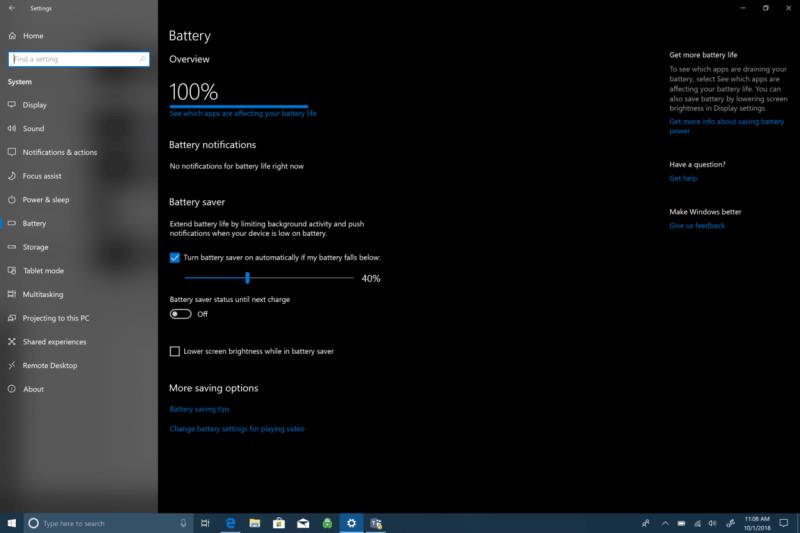 Prikazat će vam se popis Windows 10 aplikacija i koliko resursa koriste. Vremenska razdoblja kreću se od 6 sati, 24 sata i 1 tjedan, a aplikacije možete prikazati prema upotrebi, svim aplikacijama ili uvijek dopuštenim aplikacijama.
Prikazat će vam se popis Windows 10 aplikacija i koliko resursa koriste. Vremenska razdoblja kreću se od 6 sati, 24 sata i 1 tjedan, a aplikacije možete prikazati prema upotrebi, svim aplikacijama ili uvijek dopuštenim aplikacijama.
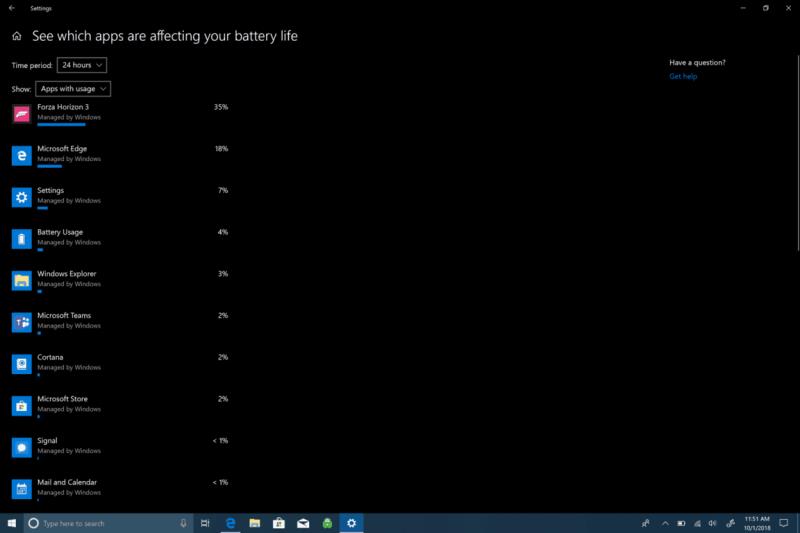 Ako kliknete bilo koju od aplikacija, dobit ćete više opcija za kontrolu načina na koji aplikacija koristi resurse Windows 10. Možete dopustiti sustavu Windows da upravlja aplikacijom i odluči kada se ova aplikacija može izvoditi u pozadini. Inače, možete smanjiti posao koji aplikacija može obaviti kada je u pozadini ili dopustiti aplikaciji da izvršava pozadinske zadatke. Osim ako vam je potrebna određena aplikacija koja će se pokretati u pozadini 24 sata dnevno, 7 dana u tjednu, obično je najbolje dopustiti sustavu Windows da upravlja načinom na koji aplikacije smanjuju količinu resursa i baterije koje će aplikacija u konačnici koristiti.
Ako kliknete bilo koju od aplikacija, dobit ćete više opcija za kontrolu načina na koji aplikacija koristi resurse Windows 10. Možete dopustiti sustavu Windows da upravlja aplikacijom i odluči kada se ova aplikacija može izvoditi u pozadini. Inače, možete smanjiti posao koji aplikacija može obaviti kada je u pozadini ili dopustiti aplikaciji da izvršava pozadinske zadatke. Osim ako vam je potrebna određena aplikacija koja će se pokretati u pozadini 24 sata dnevno, 7 dana u tjednu, obično je najbolje dopustiti sustavu Windows da upravlja načinom na koji aplikacije smanjuju količinu resursa i baterije koje će aplikacija u konačnici koristiti.
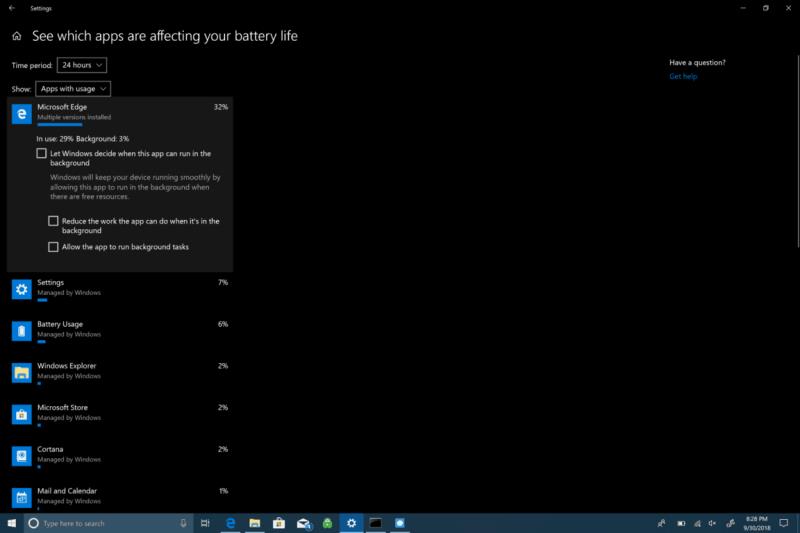
Da biste nadzirali aplikaciju koju tražite kako biste dobili dublji uvid u trajanje baterije, u sustavu Windows 10 postoje detaljnije opcije. Evo što trebate učiniti.
1. Desnom tipkom miša kliknite izbornik Start da biste otvorili izbornik.
2. Odaberite Windows PowerShell (Admin).
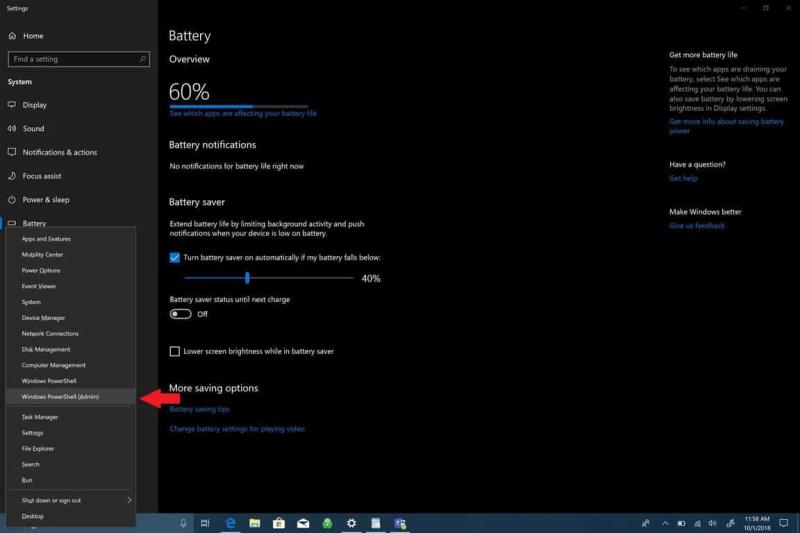
3. Da za UAC (Kontrola korisničkog računa) prompt.
4. U Windows PowerShell, kopirajte i zalijepite "powercfg /batteryreport" u prozor Windows PowerShell. U sustavu Windows PowerShell izvješće o bateriji bit će spremljeno u bilo kojem direktoriju u kojem se nalazite. Kada otvorite Windows PowerShell, bit ćete preusmjereni na "C:WINDOWSsystem32". Međutim, ako želite spremiti izvješće o bateriji u određenu mapu, to možete učiniti tako da upišete sljedeću naredbu: powercfg /batteryreport /output "C:battery-report.html" Upisivanjem ove naredbe spremit ćete izvješće o bateriji na C: Drive koji olakšava pronalaženje kada vam zatreba.
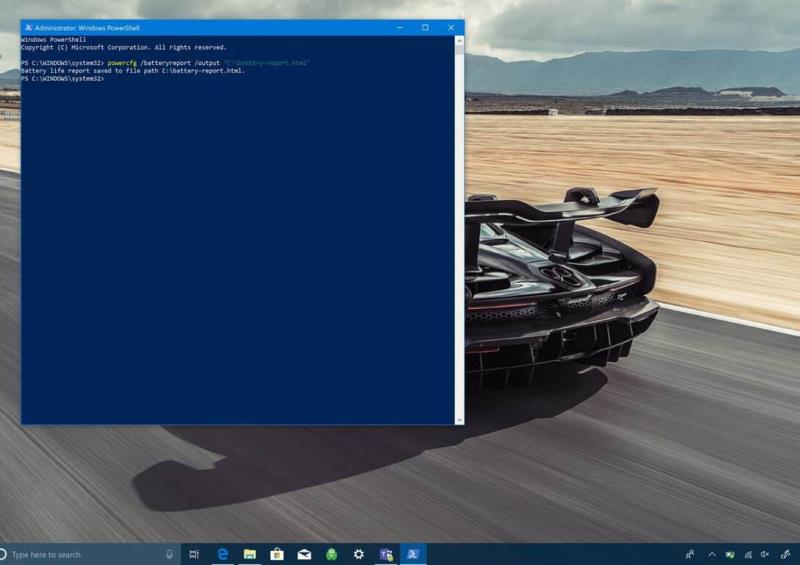
5. Otvorite izvješće o bateriji. Nakon što se generira izvješće o bateriji, idite na odredišnu mapu i otvorite datoteku. Potražite datoteku s oznakom battery-report.html. Datoteka će se otvoriti u vašem zadanom pregledniku.
Što znači moje izvješće o bateriji?
Nakon što je vaše izvješće o bateriji generirano, novim korisnicima Windows 10 može biti zbunjujuće da znaju što točno gledaju. Evo što trebate učiniti sa svojim izvješćem o bateriji. Prvo područje izvješća o bateriji prikazuje hardverske parametre, verziju OS-a i druge pojedinosti specifične za vaše računalo sa sustavom Windows 10. Evo nekoliko uzoraka za Surface Book 2.
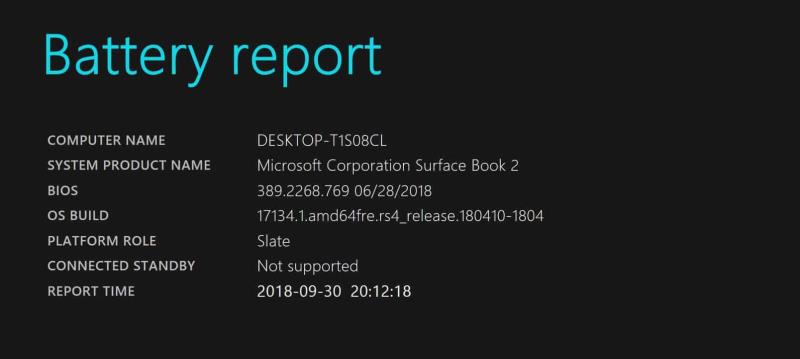
Sljedeći odjeljak je Instalirane baterije i daje vam opće informacije o bateriji instaliranoj na vašem računalu. Podaci o bateriji uključuju naziv baterije, proizvođača, kemiju, projektni kapacitet i puni kapacitet punjenja.
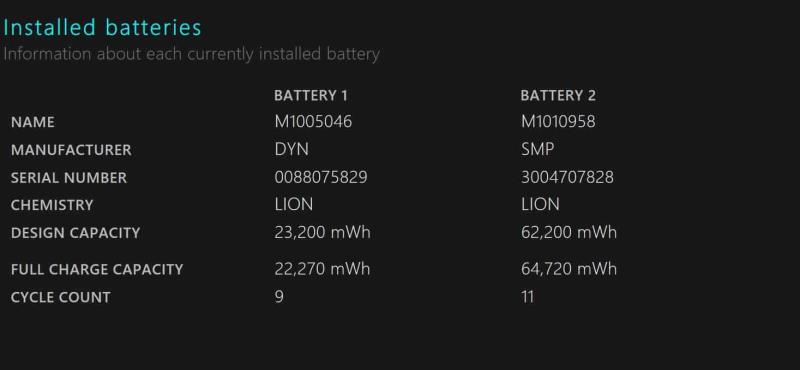
Nedavna upotreba prikazuje datume i vrijeme kada ste koristili bateriju, zajedno sa stanjem baterije (aktivno, suspendirano), izvorom napajanja i preostalim kapacitetom baterije. Nedavna upotreba daje vam zapis o tome kada ste koristili svoje prijenosno računalo sa sustavom Windows 10, prešlo u stanje mirovanja, postalo aktivno i napunjeno izmjeničnom strujom. Nedavna upotreba također ukazuje na preostali kapacitet u mWh. Ovo je zapis kada je prijenosno računalo prešlo u stanje mirovanja, postalo aktivno, kao i kada je vaše računalo napunjeno izmjeničnom strujom, zajedno s odgovarajućim preostalim kapacitetom u mWh.
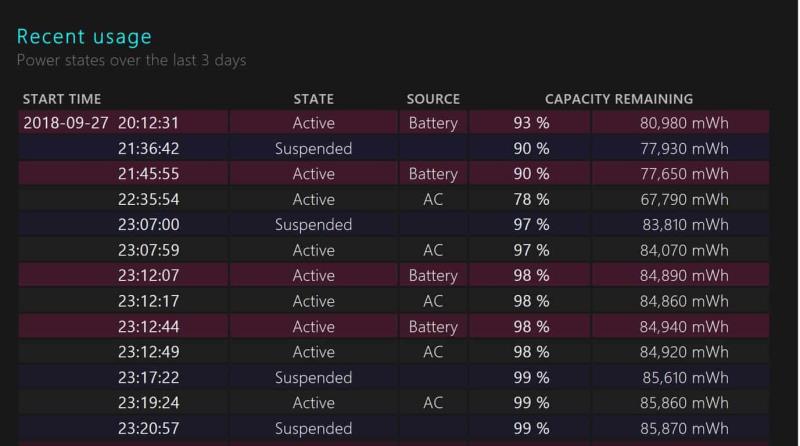
Ispod nedavne upotrebe nalazi se i koristan grafikon potrošnje baterije koji će vam pomoći da pokažete kako se vaša baterija prazni tijekom posljednja tri dana. Trenutačno ne postoji opcija da se u izvješću o bateriji vidi dalje od prethodna 3 dana. Osobno, volio bih vidjeti kako vam se baterija prazni tijekom cijelog tjedna.
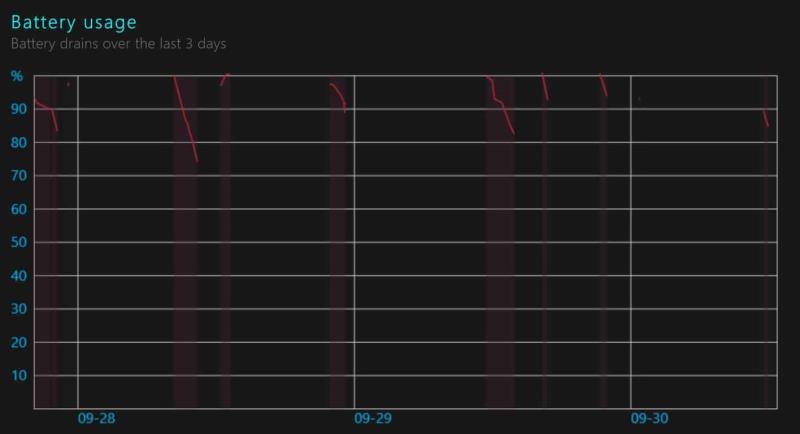
Ostala područja izvješća baterije uključuje povijest korištenje i povijest kapacitet baterije . Ovo su dobra područja za ažuriranje zdravlja baterije vašeg računala sa sustavom Windows 10. Međutim, najvažniji dio za većinu korisnika Windows 10 bit će procjene vijeka trajanja baterije . Procjene trajanja baterije ono su što Windows 10 procjenjuje da možete dobiti na uređaju uz redovitu upotrebu. Ova povratna informacija o bateriji je stabilnija i točnija od procjene preostale baterije koju vidite kada
Ova povratna informacija je stabilnija i točnija od procjene uživo koju možete pronaći klikom na ikonu baterije na vašem računalu. Nažalost, ne možete vidjeti preostalo trajanje baterije na vašem Windows 10 računalu ako imate Microsoft Surface proizvod klikom na ikonu baterije. Iz bilo kojeg razloga, Microsoft je uklonio ovu opciju. Imam Surface Book 2 i imao sam problema s trajanjem baterije, pa sam nedavno izvršio čistu instalaciju sustava Windows 10 da vidim je li to riješilo problem s trajanjem baterije. Nisam mogao dobiti više od 5-6 sati na Surface Book 2. Sada imam puno bolje trajanje baterije, ali trebat će mi još nekoliko ciklusa napajanja da dobijem točnije očitanje ako moj Surface Book 2.
Ako imate sličnih problema, sada znate kako dobiti izvješće o bateriji na prijenosnom računalu sa sustavom Windows 10 kako biste vidjeli kako baterija radi i kako biste bili sigurni da nema problema s baterijom.